

Az olyan hibrid operációs rendszereknek köszönhetően, mint a Windows 8, a különbség a különböző hardverplatformok között gyorsan csökken, így teret enged az ésszerűbb, egységesített élményeknek. Néhány kényelmi szempont azonban biztonsági kockázatot jelent, és lehetővé teszi a nem kívánt kód végrehajtását. A Windows egyik ilyen funkciója az "Autostart" (AutoPlay vagy AutoRun) tulajdonítható..
Kétségtelen, hogy a legtöbb vírus terjesztése USB-meghajtón (vagy akár CD / DVD-n) keresztül történik. A vírus akkor fut, amikor a lemezt megnyitják (autorun vagy dupla kattintással). Sajnos a Windows 8 szintén nem védett az ilyen vírusoktól. Igen, a Windows 8 rendszerben az "Autostart" funkció alapértelmezés szerint engedélyezve van. Ebben a cikkben elmondom, hogyan kell letiltani az AutoPlay / AutoRun alkalmazást az operációs rendszer egész területén..
Az AutoPlay és az AutoRun közötti különbség
Mielőtt továbblépnénk a funkció letiltásához, derítsük ki, mit jelent ez a két kifejezés, és van-e különbség közöttük. Valójában az AutoRun és az AutoPlay ugyanaz. Az AutoPlay a Windows régebbi kiadásainak (XP, 2000 és korábbi verziói) AutoRun utódjának nevezhető. Miután az „AutoPlay” funkció megjelenik a Windows rendszerben, a cserélhető adathordozók (különösen CD / DVD-ROM) gyártói szoftverrel és egyéb tartalommal beilleszthetik az autorun.inf fájlt médiaba, amely az operációs rendszer számára közli, hogy a tároló eszköz, az adathordozó csatlakoztatása után automatikusan el kell indulnia.
Az AutoPlay szolgáltatás viszont a Windows Vista rendszerben debütált. Amikor cserélhető adathordozót csatlakoztat a számítógéphez, az AutoPlay automatikusan számos lehetőséget kínál a számítógépen tárolt tartalom megnyitásához. Amikor választást végez, akkor az emlékezetbe kerül, és amikor legközelebb csatlakoztat egy cserélhető adathordozót, amely ugyanolyan típusú tartalmat tartalmaz, a számítógép automatikusan elindítja a legutóbb használt programot. Az AutoRun és az AutoPlay tehát ugyanaz, de az utóbbi funkció fejlettebb..
Az AutoPlay vagy az AutoRun teljes letiltásához használhatja a "Vezérlőpultot", "Helyi csoportházirend-szerkesztőt", ha a Windows 8 kiadásában található (ez az eszköz nem érhető el a Windows 8 Core-ban), vagy a "Nyilvántartás-szerkesztő". Mindent lépésről lépésre elmagyarázom.
Az "AutoRun / AutoPlay" letiltása a "Vezérlőpulton" keresztül
Ez a módszer a legegyszerűbb..
Nyissa meg a "Vezérlőpultot", lépjen a "Hardver és hang" szakaszra, majd az "Automatikus indítás" szakaszra. Ezután törölje a jelölést a "Használja az automatikus futtatást minden adathordozóra és eszközre" lehetőség melletti négyzetből, majd kattintson a "Mentés" gombra. Érdemes megjegyezni, hogy ilyen módon csak az aktuális fióknál kapcsolja ki az automatikus futtatást, de ha az összes felhasználót le szeretné tiltani, olvassa el.
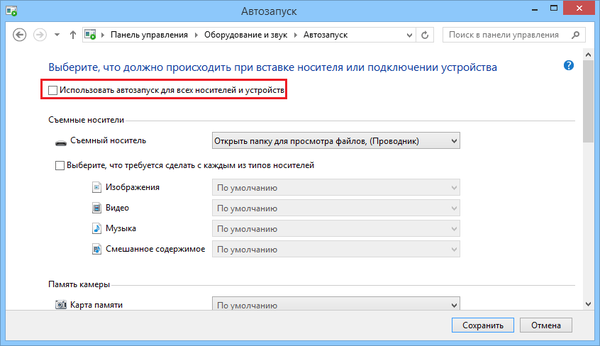
Az „AutoRun / AutoPlay” letiltása a „Helyi csoportházirend-szerkesztő” használatával
Nyissa meg a Futtatás párbeszédpanelt (Win + R), és írja be a gpedit.msc parancsot. Nyomja meg az Enter billentyűt a "Helyi csoportházirend-szerkesztő" elindításához..
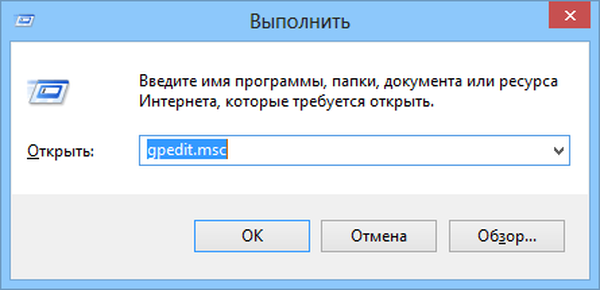
A helyi csoportszabály-szerkesztőben ugorjon a következő szakaszra:
Számítógép konfigurálása> Felügyeleti sablonok> Windows-összetevők> Autorun házirendek
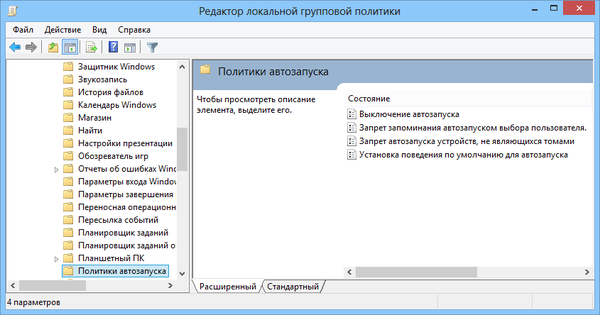
Kattintson duplán az "Automatikus futtatás kikapcsolása" opcióra, majd aktiválja az "Engedélyezve" opciót és kattintson az "Alkalmazás" lehetőségre..

Indítsa újra a számítógépet. Ez minden. Az automatikus indítást teljesen letiltották az összes felhasználó és a számítógéphez csatlakoztatható összes cserélhető eszköz esetében.
Az "AutoRun / AutoPlay" letiltása a "Registry Editor" segítségével
Ha a Windows 8 olyan verzióját használja, amely nem rendelkezik a Helyi csoportházirend-szerkesztővel, akkor kövesse az alábbi lépéseket:.
Nyissa meg a Futtatás párbeszédpanelt, és írja be a regedit elemet a regisztrációs szerkesztő indításához.
Ha az összes felhasználó számára ki szeretné tiltani az automatikus futtatást, lépjen az első regisztrációs kulcsra, és ha az automatikus futtatást csak az aktuális felhasználó számára kell letiltani, ugorjon a második rendszerleíró kulcsra:
HKEY_LOCAL_MACHINE \ szoftver \ Microsoft \ Windows \ CurrentVersion \ házirendek \ Explorer \
HKEY_CURRENT_USER \ Szoftver \ Microsoft \ Windows \ CurrentVersion \ Policy \ Explorer \

Az alszakaszban keresse meg a NoDriveTypeAutoRun nevű paramétert. Ha nem létezik, hozzon létre egy új 32 bites DWORD paramétert ezzel a névvel, és rendelje hozzá a 000000FF hexadecimális értéket (255 a tizedes érték).
Indítsa újra a számítógépet.
Ha úgy dönt, hogy ismét engedélyezi az automatikus futtatást, egyszerűen vonja vissza az ezen lépések által végrehajtott módosításokat. És mégis, ez az útmutató a Windows 7 felhasználók számára is megfelelő..
Remek napot!











